Wir analysieren iOS 16 weiterhin eingehend, das mobile Betriebssystem des Unternehmens aus Cupertino, das Ende dieses Jahres 2022 offiziell die Nutzer erreichen wird und zwar in Actualidad iPhone Wir führen bereits Tests durch, um Ihnen alle neuen Funktionen vorstellen zu können, die Sie nicht verpassen sollten.
Entdecken Sie mit uns die 11 geheimen Funktionen von iOS 16, die Sie nicht missen möchten. Sie werden Ihnen das Leben erleichtern und Ihnen helfen, das Beste aus Ihrem Gerät herauszuholen. Wir nutzen diese Gelegenheit, um Sie daran zu erinnern, dass die meisten Funktionen von iOS 16 auch in iPadOS 16 verfügbar sein werden, sodass sowohl das iPhone als auch das iPad zwei Geräte mit neuen Funktionen sind.
Sie sollten bedenken, dass zum Zeitpunkt des Schreibens dieses Artikels und des dazugehörigen Videos wir haben die Beta 2 von iOS 16 installiert, Wenn also einige dieser Funktionen auf Ihrem Gerät nicht vorhanden sind, sollten Sie zu gehen Einstellungen> Allgemein> Software-Update und überprüfen Sie, ob Sie die neueste verfügbare Version von iOS 16 Beta verwenden.
Neue Position der Kamerataste
Die Kamera hatte schon immer einen primären Ort innerhalb des Sperrbildschirms, aber für viele Benutzer kann dies relativ unpraktisch sein. Apple Bestehen Sie darauf, das Symbol zu nahe an die untere rechte Ecke des Bildschirms zu verschieben.
Aus diesem Grund scheint dieses Symbol jetzt mit der Ankunft von iOS 16 zumindest geringfügig verschoben worden zu sein. , um die Position der Kamerataste näher an die Mitte zu verschieben. Dies wird für viele Benutzer ein Vorteil sein und es ist sicherlich kein negativer Punkt, Beschwerden von absolut jedem zu erhalten.
Benutzerdefinierte Hintergrundeinstellungen
Eine der interessantesten Funktionen von iOS 16 ist genau das Anpassen und Anpassen neuer Hintergrundbilder. Einige der Verknüpfungen oder Verknüpfungen können jedoch für eine gute Handvoll Benutzer etwas komplex sein.
Wenn wir das Menü zur Anpassung des Hintergrunds öffnen und lange auf den Hintergrund drücken, den wir auswählen möchten, Es öffnet sich ein Menü, mit dem wir den benutzerdefinierten Hintergrund einfach und schnell entfernen können. eine Funktionalität, die noch etwas versteckt erscheint. Eine weitere Möglichkeit, die Hintergrundbilder zu löschen, besteht darin, einfach von unten nach oben zu gleiten.
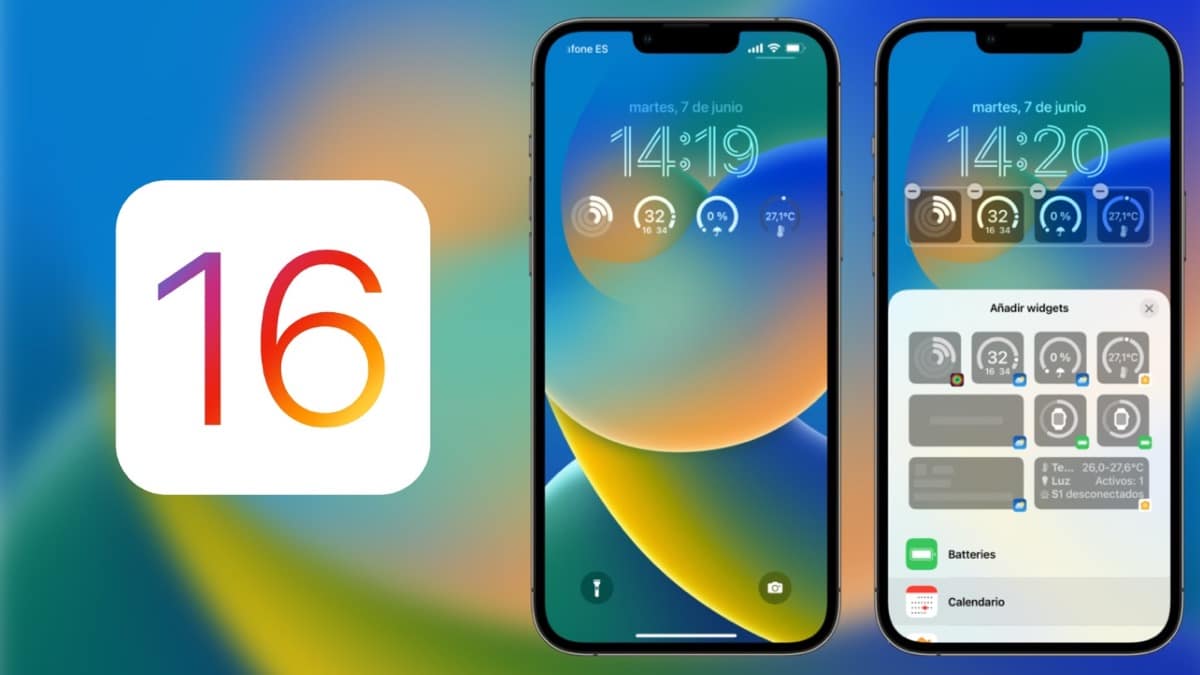
Dasselbe gilt für die Tatsache, dass, wenn wir uns an wenden Einstellungen > Hintergrundbilder Es wird eine Schaltfläche angezeigt, die sich auf die Funktion zum Anpassen dieser benutzerdefinierten Hintergründe bezieht, in der wir eine Vorschau sehen oder sie schnell ändern können, ohne den Hintergrundeditor aufrufen zu müssen, den wir auf dem Sperrbildschirm haben.
In ähnlicher Weise haben wir jetzt mit der Ankunft der neuen iOS 16 Betas zwei neue Filter für Hintergrundbilder, das sind Duotone und Color Wash, Dadurch werden Filter mit gealterten und traditionellen Tönen für Tapeten hinzugefügt. Dies ist jedoch eine Funktion, die die überwiegende Mehrheit der Benutzer nicht verwenden wird, da sie ihre eigenen Editionen oder die von dem in der Anwendung integrierten Fotoeditor bereitgestellten bevorzugen Bilder von iOS.
Backups und schnelle Notizen
Wenden wir uns an Einstellungen > iCloud > Sicherung, Jetzt wird die Option zum Erstellen von Sicherungskopien angezeigt, auch wenn wir nicht mit einem WLAN-Netzwerk verbunden sind, dh diese Sicherungskopien direkt im mobilen Datennetzwerk unseres Geräts erstellen.
Wie üblich werden diese Backups nur nachts und solange das iPhone an ein Ladegerät angeschlossen ist, erstellt, sodass es in Bezug auf Verbrauch und Leistung kein nennenswertes Problem darstellen sollte.
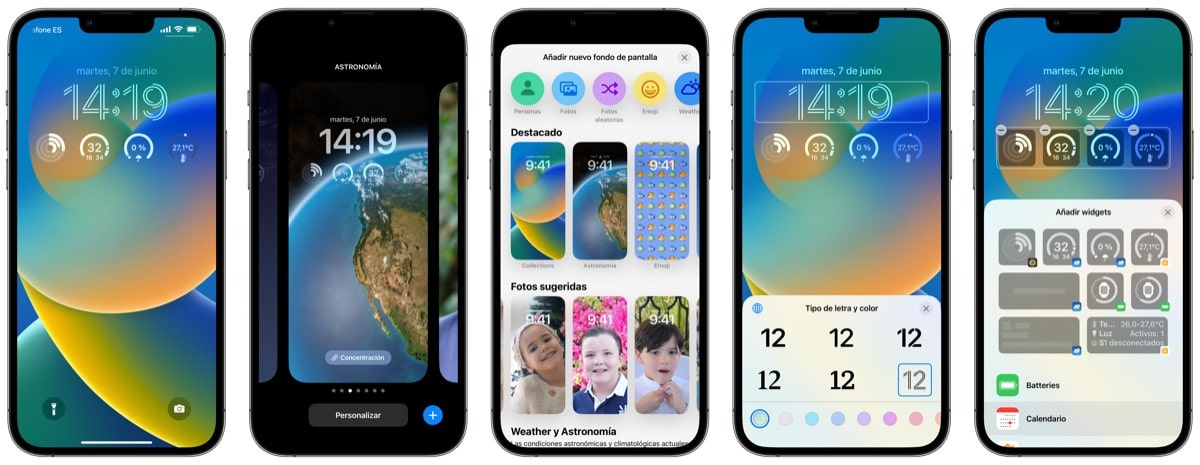
Wenn wir jetzt einen Screenshot machen und auf die Schaltfläche „Optionen“ klicken, die auf dem Bildschirm erscheint, oder alternativ auf die Schaltfläche „OK“, um ihn zu speichern, Es gibt uns die Möglichkeit, eine schnelle Notiz mit diesem Screenshot zu erstellen. Eine interessante Funktion, um unsere Produktivität zu verbessern oder einfach unsere Galerie von Screenshots zu entlasten. Darüber hinaus bietet es uns auch die Möglichkeit, diesen Screenshot in der Anwendung zu speichern Aufzeichnungen.
Weitere neue Funktionen von iOS 16
- Wenn wir mehrere SIM- oder eSIM-Karten in unserem Gerät verwenden, werden wir zugelassen Empfangene Nachrichten in der nativen App filtern abhängig von der Mobilleitung, in der wir sie erhalten haben.
- Jetzt Wenn wir eine Nachricht bearbeiten und der Empfänger keine Version von iOS 16 oder höher ausführt, sendet die Anwendung dieselbe Information erneut dem Empfänger, dass die Nachricht bearbeitet wurde.
- Wenn eine Datenschutzanzeige erscheint, wenn wir auf die Schaltfläche klicken, Wir werden zu einer kleinen Registerkarte weitergeleitet, auf der wir genau sehen können, welche Anwendung die Datenschutzeinstellungen verwendet hat und natürlich, welche Sensoren zu allen Zeiten verwendet wurden.
- Wenn wir ein Foto in der Fotos-App bearbeiten, Wenn wir auf die Schaltfläche (…) in der oberen rechten Ecke klicken, können wir die Bearbeitungseinstellungen kopieren. Wenn wir später zu einem anderen Foto wechseln, können wir diese Fotobearbeitungseinstellungen einfügen, sodass wir die Fotos nicht einzeln bearbeiten müssen, wenn sie sehr ähnliche Einstellungen erfordern.
- Anwendung Portfolio enthält ein neues Auftragsverfolgungssystem wenn wir mit Apple Pay bezahlt haben und der Anbieter über die notwendige API verfügt.
Dies sind einige der verstecktesten Neuheiten von iOS 16. Wenn Sie iOS 16 installieren möchten, installieren wir als erstes das iOS 16 Beta-Profil, etwas, das wir schnell tun werden, indem wir eine Profil-Download-Website wie z Beta-Profile, Dadurch erhalten wir das erste und einzige Tool, das wir benötigen, nämlich das iOS-Entwicklerprofil. Wir werden eintreten, iOS 16 drücken und mit dem Download fortfahren.
Nach dem Herunterladen müssen wir zum Abschnitt von gehen Einstellungen Um das heruntergeladene Profil auszuwählen, autorisieren Sie seine Installation, indem Sie den Sperrcode von unserem eingeben iPhone und akzeptieren Sie schließlich den Neustart des iPhones.
Nachdem wir das iPhone bereits neu gestartet haben, müssen wir nur noch zu gehen Einstellungen> Allgemein> Software-Update und dann sehen wir als normales Update das von iOS 16.
